No se pudieron conectar las unidades de red: cĂłmo evitar este mensaje
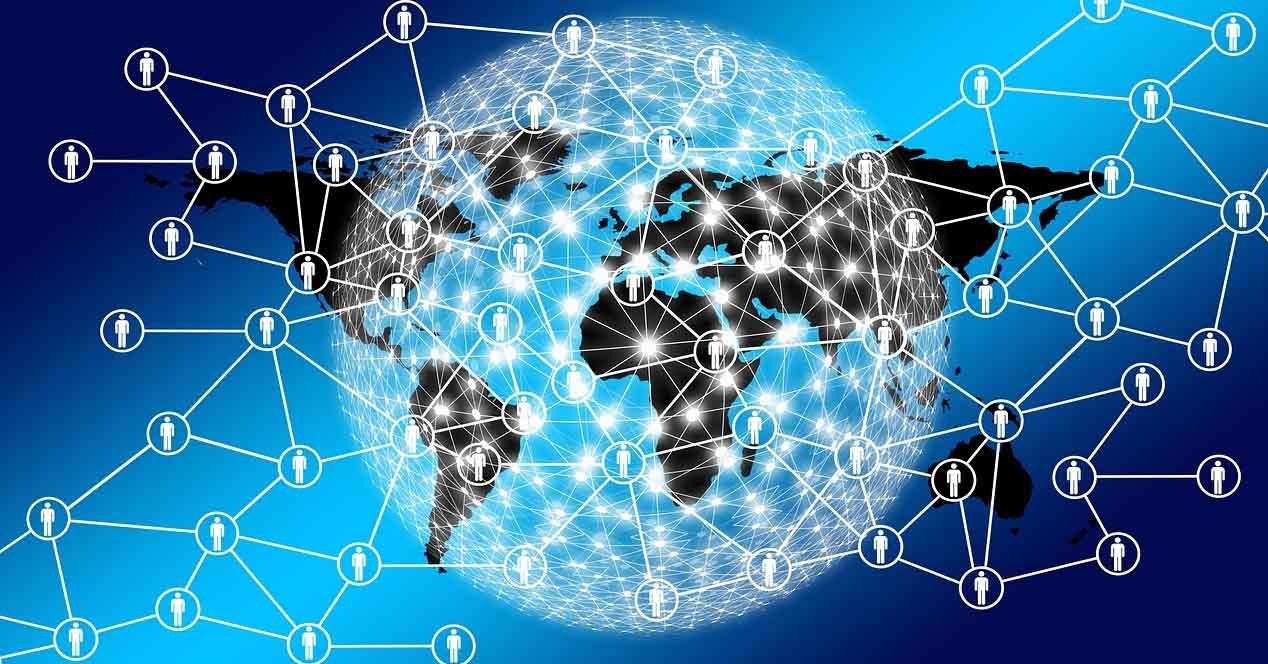
Tenemos hoy en dĂa un amplio abanico de opciones para conectarnos a Internet. Cada vez tenemos más dispositivos con acceso a la red e incluso podemos conectarnos entre ellos. Por ejemplo hablamos de discos duros, servidores, impresoras… Esto nos aporta una serie de beneficios interesantes y nos ayuda a tener todo con mayor accesibilidad. Sin embargo en ocasiones pueden surgir problemas. Puede que el equipo no detecte un dispositivo que conectamos, que los drivers no estĂ©n correctamente instalados, etc. Vamos a explicar quĂ© hacer si aparece el mensaje de que no se pudieron conectar las unidades de red y no queremos que vuelva a aparecer más.
Los equipos conectados en red son muy habituales
Es muy comĂşn tener dispositivos que se conectan a la red. Esto va a permitir utilizarlos desde otros equipos que estĂ©n conectados, ya sean ordenadores, mĂłviles, tablets o cualquier otro. Tenemos cada vez más aparatos de lo que se conoce como el Internet de las Cosas. Más dispositivos que forman parte de nuestro dĂa a dĂa.
Estos dispositivos los podemos conectar tanto a travĂ©s de cable como por redes inalámbricas. El funcionamiento es similar y los errores que pueden aparecer pueden estar presentes igualmente. A veces una mala configuraciĂłn afectarĂa al funcionamiento de los equipos. TambiĂ©n un problema con el hardware, el software que usamos para gestionarlo o que incluso seamos vĂctimas de algĂşn ataque de malware.
En cualquier caso, tener equipos conectados a la red es algo muy habitual hoy en dĂa y por ello lo ideal es que funcionen correctamente. Debemos asegurarnos de que al conectarnos va a mostrarnos la informaciĂłn como deberĂa, van a permitir interactuar con otros dispositivos y, en definitiva, servir para la funciĂłn que tienen.
Pero claro, como hemos mencionado a veces funcionan mal y hay problemas. Estos errores pueden deberse a diferentes motivos. En algunas ocasiones no podrĂamos utilizarlos con normalidad. Pero tambiĂ©n puede darse el caso de que ese mensaje de error que lanza en realidad no nos sirva de nada y queramos evitar que aparezca.
No se pudieron conectar las unidades de red
Este es un mensaje que puede aparecer en Windows 10, el sistema operativo más utilizado en equipos de escritorio, cuando lo iniciamos y no reconoce alguna unidad de red o por algĂşn motivo no puede volver a conectarla. Suele ser algĂşn disco, por ejemplo, que intenta montar y no está disponible en ese momento. Esto podrĂa afectar al rendimiento del equipo e incluso a la hora de usar algunos programas que pudieran estar instalados allĂ. De ahĂ que lance esa alerta.
Es muy comĂşn por ejemplo si tenemos un servidor NAS instalado. Lo utilizamos como unidad adicional donde guardar archivos y actĂşa como si fuera otro disco duro más. Sin embargo, en caso de que estĂ© desconectado o si hubiera algĂşn error, el sistema operativo nos lanzarĂa un mensaje diciendo que no se pudieron conectar todas las unidades de red. Esto nos alerta de que hay algo mal y asĂ poder tomar medidas.
Lo normal es que el sistema operativo haya mapeado esa unidad. AsĂ, automáticamente, cada vez que lo iniciemos va a reconocerla y estará disponible. Ahora bien, podrĂa haber problemas muy variados que impidan al sistema poder utilizar esa unidad en un momento dado. Incluso podrĂa ocurrir que voluntariamente la tengamos apagada.
ÂżQuĂ© hacer para que no aparezca ese mensaje? Si volvemos al caso que ponĂamos de ejemplo, podrĂa ocurrir que no queramos que ese servidor NAS estĂ© siempre encendido. Simplemente decidimos conectarlo cuando vamos a utilizarlo y el resto del tiempo lo tenemos apagado. Pero claro, Windows va a intentar conectarlo automáticamente. Si está apagado nos lanzará un mensaje indicando que no se pudieron conectar todas las unidades de red. Por suerte esto es fácil de quitar.
CĂłmo evitar el mensaje de error en las unidades de red
Evitar que aparezca este molesto mensaje en Windows 10 es muy sencillo. Es posible que no nos interese que nos lance esa informaciĂłn cada vez que iniciamos el ordenador y no tenemos conectado el servidor NAS, por ejemplo.
Para ello vamos a usar el Registro de Windows. Podemos acceder a él a través de diferentes métodos, pero el más sencillo es simplemente pulsar la combinación de teclas Windows+R y escribir regedit. También podemos ir a Inicio y escribirlo allà y abrirlo. Se trata del Editor de registro, desde donde podemos llevar a cabo algunos cambios en el sistema operativo.
Una vez nos encontremos aquĂ, hay que ir a la ruta EquipoHKEY_LOCAL_MACHINESYSTEMCurrentControlSetControlNetworkProvider. Simplemente hay que navegar desde el panel de la izquierda hasta llegar justo a ese punto.
Registro de Windows
Cuando estemos aquĂ vamos a crear un nuevo valor de registro. Para ello pulsamos en NetworkProvider con el segundo botĂłn del ratĂłn, le damos a Nuevo y a Valor de DWORD (32bits).
Valor de DWORD
El nombre que tenemos que darle a este registro que estamos creando es el de RestoreConnection. No necesitamos darle ningún valor diferente al que viene (0). Si hacemos doble clic encima podremos corroborar que está bien configurado, como aparece en la imagen de abajo.
InformaciĂłn del valor de registro
Y no hay que hacer nada más. Únicamente tenemos que cerrar el Registro de Windows y listo. Si reiniciamos el ordenador, veremos que ya no nos aparece más ese mensaje. Ya no nos indicará que no se pudieron conectar todas las unidades de red.
Si en algĂşn momento queremos revertir la situaciĂłn y que nos vuelva a alertar de ello, simplemente hay que seguir nuevamente los pasos. Como hacemos con cualquier cambio en el Registro de Windows, tendrĂamos que ir de nuevo a la ruta exacta y eliminar ese registro que creamos.
Eliminar RestoreConnection
Nos aparecerá un cuadro de diálogo como podemos ver en la imagen de arriba y Ăşnicamente habrĂa que aceptar. Automáticamente se elimina ese registro y todo vuelve al estado anterior. Podremos reiniciar el equipo y veremos que los cambios han tenido efecto.
En definitiva, si nos resulta molesto el mensaje que nos muestra Windows cuando no puede conectar a una unidad de red, podemos evitarlo. Hay que seguir los pasos que hemos mencionado y modificar el Registro de Windows. Es un proceso sencillo y rápido. En poco tiempo lo habremos cambiado.
Ver informaciĂłn original al respecto en Fuente>
https://www.redeszone.net/tutoriales/redes-cable/windows-no-puede-conectar-unidades-red/